-
Cómo insertar fórmulas matemáticas en MS Word
-
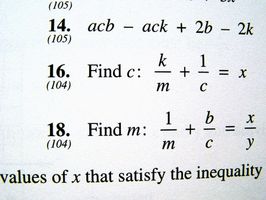
Si usted está escribiendo un papel que requiere una ecuación matemática, tales como un informe de la química o un ensayo sobre alegbra, es posible que tenga que escribir una ecuación matemática en su documento de MS Word. Si está utilizando MS Word 2003 o versiones anteriores, se puede hacer esto mediante el uso de la herramienta Microsoft ecuaciones 3.0. Si usted está haciendo esto en una nueva versión de Word, puede utilizar las funciones de "Ecuación" y "símbolo" del software.Instrucciones
Inserción de una fórmula matemática en MS Word 2003 y versiones anteriores
1 Mueve el cursor al lugar donde desea insertar la fórmula matemática.
2 Haga clic en la ficha "Insertar" en el menú principal. Seleccione "Objeto", y luego seleccione la pestaña "Crear nuevo".
3 Seleccione "Microsoft ecuaciones 3.0" en el cuadro "Tipo de objeto". Haga clic en Aceptar."
4 Utilice la barra de herramientas ecuación para seleccionar los símbolos matemáticos para su fórmula. Más de 150 símbolos están disponibles. Usa el teclado para introducir números y letras.
5 Salir del cuadro de ecuaciones de Microsoft 3.0 haciendo clic en el cuerpo del documento de Word.
Inserción de una fórmula matemática en MS Word 2007 y versiones más nuevas
6 Haga clic en el cursor del ratón donde desea insertar una fórmula matemática.
7 Haga clic en la ficha "Insertar" de la palabra en la barra de herramientas principal.
8 Seleccione "Símbolos" y luego haga clic en la flecha situada debajo de la palabra "Ecuación".
9 Haga clic en "Insertar nueva ecuación." Usted todavía tendrá acceso al menú desplegable "Símbolos".
10 Escriba su ecuación usando el teclado y los símbolos disponibles en el menú desplegable "Símbolos".
